iPhone'larımız, hareket halindeyken dosyalara erişmek için en kullanışlı araçlardan biri haline geldi ve bu PDF dosyalarına iPhone'larımızdan erişememek çok sinir bozucu olabiliyor; bu da genel verimliliğimizi düşürüyor. iPhone'unuza PDF indirememenizin birçok nedeni olabilir; teknik bir aksaklık, bir ayar sorunu veya yalnızca bir uygulama sorunu olabilir. UPDF, bunu kullanıcılarımız için ciddi bir sorun olarak değerlendirdi ve PDF indirmenin yollarını buldu. İndirilen PDF'yi düzenlemek isterseniz, UPDF'yi kullanabilirsiniz. UPDF, Windows, macOS, iOS ve Android cihazlarınıza ücretsiz olarak indirilebilir. Hemen indirin!
Windows • macOS • iOS • Android %100 güvenli
Bu yazımızda iPhone'unuzda PDF dosyalarını indirememenizin yaygın nedenlerini ele alacağız ve bu sorunları çözmek için etkili çözümler sunacağız.
Bölüm 1. iPhone'uma Neden PDF Dosyaları İndiremiyorum?
PDF dosyalarını iPhone'unuza indirememenizin birçok nedeni olabilir. İşte bunlardan bazıları.
1. Yavaş Ağ:
Yavaş ağ hızı, kullanıcıların iPhone'larına PDF dosyalarını etkili bir şekilde indirememelerinin başlıca nedenlerinden biridir . Ağ bağlantıları yavaş olduğunda, bu aynı zamanda indirme süresinin uzaması, indirme sırasında bağlantı kopması ve indirme işleminin kesintiye uğraması anlamına gelir ve indirme hatası olasılığını artırır. Bu, PDF dosyalarının başarıyla indirilebilmesi için tutarlı ve güçlü bir ağ bağlantısı gerektirdiğinden, başlıca sorunlardan biridir.
2. Uygulama Sorunları:
PDF dosyalarını indirirken doğru uygulamayı seçmek önemlidir, çünkü bu da kullanıcıların bu dosyaları indirmekte zorluk çekmesinin nedenlerinden biri olabilir. Uygulama sorunları, uygulamanın büyük olasılıkla başarılı indirmeleri engelleyecek hatalar veya teknik sorunlar yaşamasından kaynaklanır. Uygulamayla ilgili diğer sorunlar arasında indirme işlemi sırasında çökmeler, cihaz uyumluluk sorunları veya uygulamanın indirme isteklerine yanıt vermemesi yer alır. Ayrıca, güncel olmayan uygulama özellikleri veya güvenlik güncellemelerinin olmaması, uygulamanın genel verimliliğinde sorunlara yol açabilecek temel nedenlerden biri olabilir.
3. Depolama Dolu:
Diğer olası nedenlere bakmadan önce cihazınızın durumunu da bilmeniz önemlidir, çünkü bu yalnızca cihazınızdaki bir hatadan kaynaklanıyor olabilir. Yetersiz depolama alanı, iPhone'unuzun PDF dosyaları da dahil olmak üzere yeni dosyaları depolamasını sınırlar. Cihazınızın işletim sistemi, yeni indirmeleri barındıracak kadar boş alana ihtiyaç duyar ve bu da kesintilere ve PDF indirmelerinizin engellenmesine neden olur.
4. İçerik Engelleyiciler:
iPhone'unuza içerik engelleyiciler indirdiyseniz, PDF dosyalarını etkili bir şekilde indirememenizin nedenlerinden biri bu olabilir. İçerik engelleyiciler, web tarayıcılarında belirli içerik türlerinin yüklenmesini engellemek için tasarlanmış yazılım araçları veya uygulamalardır. Bunları iPhone'unuza yükledikten sonra, cihazınıza indirmeye çalıştığınızda bu içerik engelleyiciler PDF dosyanızı yanlışlıkla istenmeyen veya tehlikeli içerik olarak tanımlayabilir. İçerik engelleyicilerin kusurları olabileceği ve telefonunuza eklediğiniz zararsız PDF dosyaları da dahil olmak üzere içeriği koruma konusunda agresif davranabileceği için kullanıcıların bunu anlamaları önemlidir.
5. iPhone Sorunları:
iPhone cihazları da kullanıcıların PDF dosyalarını indirirken sorun yaşamasının nedenlerinden biri olabilir. iOS'taki yazılım aksaklıkları indirme sürecini aksatarak hatalara veya arızalara yol açabilir. Bir diğer olası neden ise cihazın ağ bağlantısı sorunları olabilir; örneğin Wi-Fi kesintileri veya hücresel veri sorunları gibi sorunlar, indirmelerin başarısız olmasının başlıca sebeplerinden biri olabilir. Ayrıca, iPhone'un yazılım sürümü ile iPhone veya web tarayıcılarındaki PDF okuyucu uygulamaları arasındaki uyumluluk sorunları da indirme hatalarına yol açabilir.
6. İndirmeye İzin Vermiyor:
Son olarak, kullanıcıların gözden kaçırabileceği bir diğer neden de cihazlarının dosyaların indirilmesine izin vermemesi olabilir. Bu, cihazdaki kısıtlayıcı ayarlardan kaynaklanıyor olabilir. iPhone'un güvenlik nedenleriyle, bu cihazlarda yetkisiz indirmelere karşı belirli kısıtlamalar bulunur. Bu kısıtlamalar ayarlarda zaten varsayılan olarak ayarlanmış olabilir veya kullanıcı bu sistemi kendisi kurmuş olabilir. Kontrol etmediyseniz, ayarlarınıza göz atabilirsiniz. Dosyaları indirememenizin nedeni bu olabilir.
Bölüm 2. iPhone'da PDF İndirememe Sorununa Yönelik 8 Çözüm
Bu sorunlarla karşılaşmak bunaltıcı ve sinir bozucu olabilir. Ancak kullanıcıların PDF dosyalarını indirememelerinin olası nedenlerini veya sorunlarını değerlendirdiğimize göre, şimdi bu PDF'leri daha verimli bir şekilde indirmenize yardımcı olacak sekiz hızlı çözümümüze geçelim.
1. Kararlı Bir Ağa Geçin
Daha istikrarlı bir ağa geçmek, daha sorunsuz bir indirme deneyimi sağlamak için yapabileceğiniz en kolay ve hızlı çözümlerden biridir. Bağlantı sorunları, üretkenliğinizi gerçekten olumsuz etkileyebilir. Hücresel veri kullanıyorsanız, belki de bir Wi-Fi ağına geçmek sorununuzu çözmenize yardımcı olabilir. Wi-Fi ağları, normal hücresel veri ağlarına kıyasla güvenilir ve istikrarlı ağlarıyla bilinir. Bu sayede, PDF dosyalarınızın herhangi bir kesinti yaşamadan başarıyla indirilmesini sağlayabilirsiniz. Ayrıca, istikrarlı bir ağa sahip olmak, ağ kaynaklı sorunlarla karşılaşma olasılığını azaltarak, kullanıcılara iPhone'larında dosyalara erişirken daha sorunsuz bir deneyim sunar.
İşte daha kararlı bir ağa nasıl geçiş yapacağınızı ve bunu nasıl kontrol edeceğinizi adım adım anlatan bir eğitim:
Hücresel Veriler İçin:
Adım 1: Ayarlar Uygulamanızı açın
Telefonunuzda gezinin ve 'Ayarlar' uygulamasını açın.
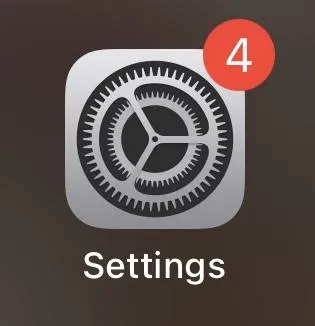
Adım 2: 'Hücresel'e tıklayın ve kapatıp açın
Ayarlar Uygulamanızı açtıktan sonra Hücresel'e tıklayın ve ağ sinyalinin değişip değişmediğini görmek için 'açık' ve 'kapalı' düğmelerini değiştirmeyi deneyin.
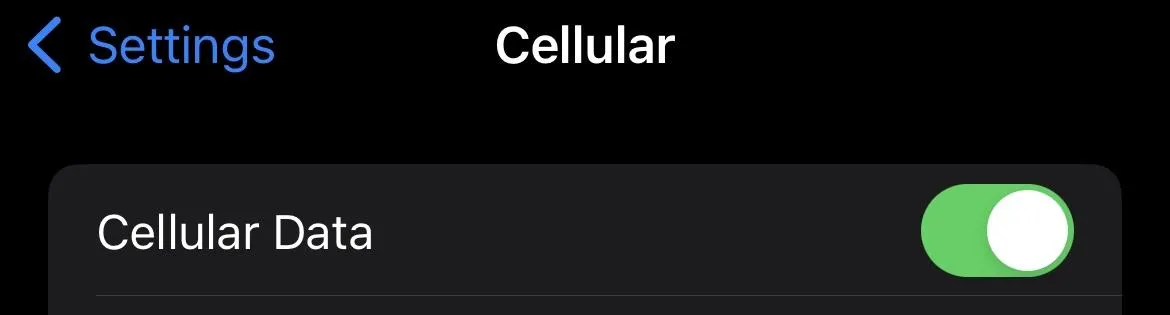
Eğer hücresel verinizin sinyali hala çok yavaşsa, bağlanabileceğiniz istikrarlı bir Wi-Fi ağı bulun.
Adım 3: Bir Wi-Fi Ağı Bulun
Ayarlar uygulamanızı açın ve 'Wi-Fi'ye tıklayın. Bağlanabileceğiniz ağı bulduktan sonra sinyalin iyileşip iyileşmediğini kontrol edin.
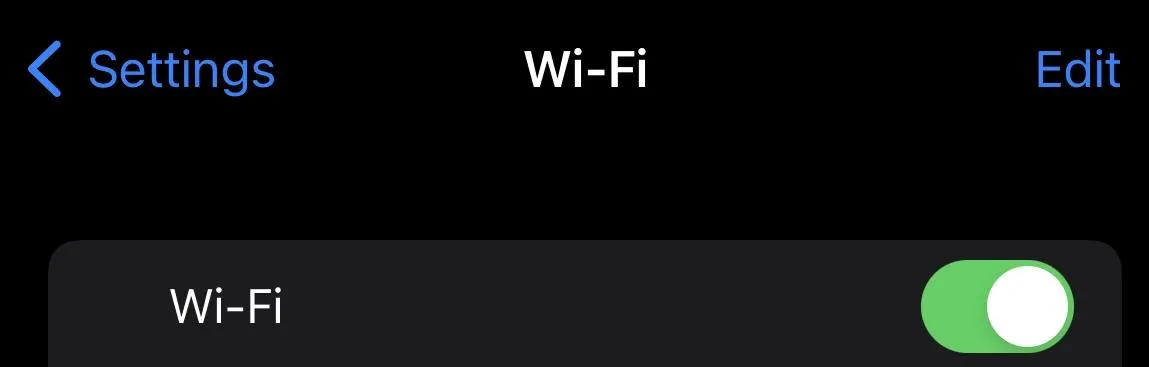
Adım 4: PDF dosyalarını indirip indiremeyeceğinize bakın
Daha istikrarlı bir ağa bağlandıktan sonra istediğiniz PDF dosyasını indirip indiremediğinizi kontrol edin.
2. Uygulamayı En Son Sürüme Güncelleyin
Seçtiğiniz PDF okuyucunun en son uygulama güncellemelerini takip etmek, optimum performans ve kusursuz kullanıcı deneyimi elde etmek için çok önemlidir. Bazen PDF okuyucu uygulamanızla ilgili sorun yaşıyorsanız, bunun nedeni genellikle uygulamanızın sürümünün güncel olmamasıdır ve bu da eksik indirmelere yol açabilir.
Uygulamanızı en son sürümüne nasıl güncel tutacağınıza dair adım adım bir eğitim aşağıdadır.
Adım 1: iPhone cihazınızla App Store'unuzu açın
iPhone'unuzla uygulamalarınızı tarayın ve App Store'unuzu bulup üzerine tıklayın.
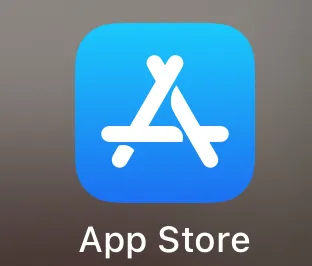
Adım 2: 'Profiliniz' bölümüne gidin
App Store'unuzu açtıktan sonra ekranınızın sağ üst köşesindeki 'Profiliniz'i bulun ve üzerine tıklayın.

Adım 3: 'Satın Almalar' Sekmesine gidin
'Profiliniz' ekranına ulaştığınızda, listenin en üstünde 'Satın Alımlar' sekmesini görmelisiniz.
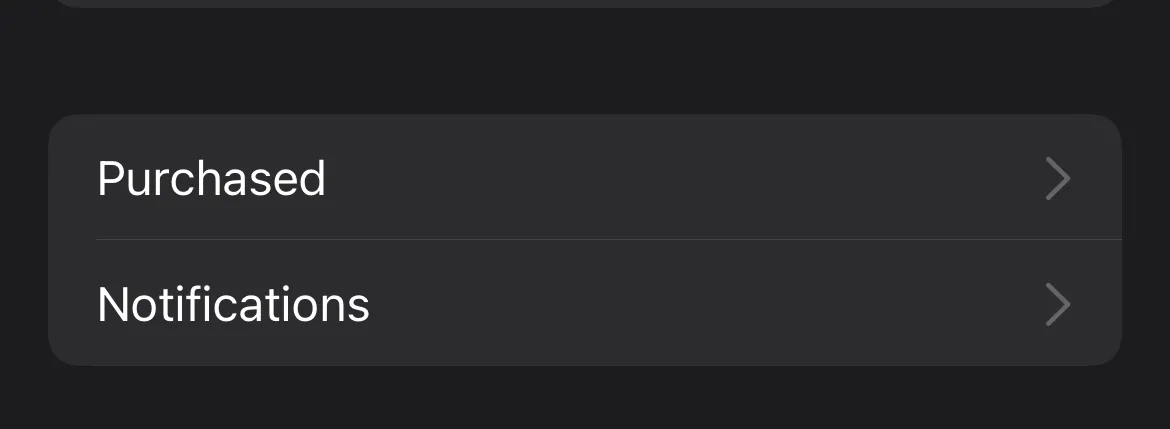
Adım 4: PDF okuyucu uygulamasını bulun
'Satın Alınanlar' sekmesinde, iPhone cihazlarınıza indirdiğiniz tüm uygulamaları göreceksiniz. Gezinip PDF okuyucu uygulamasını bulun.
Adım 5: 'Güncelle'ye dokunun
PDF okuyucu uygulamasını bulduğunuzda, uygulamanın yanındaki "Güncelle" düğmesinden uygulamanızı güncellemediğinizi anlayabilirsiniz. Henüz güncellemediyseniz, "Güncelle"ye tıklayın ve uygulamanın tamamen indirilip güncellenmesini bekleyin.
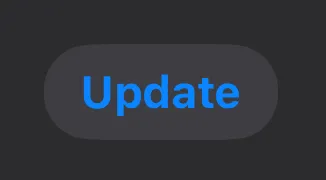
Adım 6: PDF okuyucu uygulamanızı açın
Uygulamayı başarıyla güncelledikten sonra, güncellendiğine göre artık uygulamayı etkili bir şekilde kullanabilmelisiniz.
3. Depolamayı Temizle
Yetersiz depolama alanı, üretkenliğinizi gerçekten baltalayabilir. Daha az depolama alanıyla cihazınızın özelliklerini en üst düzeye çıkaramaz, bu da hayal kırıklığına ve verimsizliğe yol açar. iPhone'unuzun depolama alanını temizlemek, özellikle önemli dosya ve uygulamaları indirirken cihazınızın genel performansını önemli ölçüde artırabilir.
İşte iPhone'unuzun depolama alanını nasıl temizleyeceğinize dair adım adım bir eğitim:
Adım 1: iPhone'unuzun depolama kullanımını kontrol edin
Öncelikle iPhone'unuzun depolama alanı kullanımını kontrol etmelisiniz. Ayarlar uygulamanızdan > Genel'e gidin > ve iPhone Depolama'ya tıklayın. Burada, hangi uygulama veya dosyaların çok fazla yer kapladığını görebilirsiniz.

Adım 2: Büyük Dosyaları İnceleyin
Hangi içeriklerin çok fazla yer kapladığının dökümünü zaten gördüğünüze göre, bu büyük dosyaları inceleyip bu dosyanın hala saklanmaya ihtiyacı olup olmadığına karar verebilirsiniz. İçerik listesini inceleyerek hangilerinin silinip hangilerinin saklanması gerektiğini belirleyin.
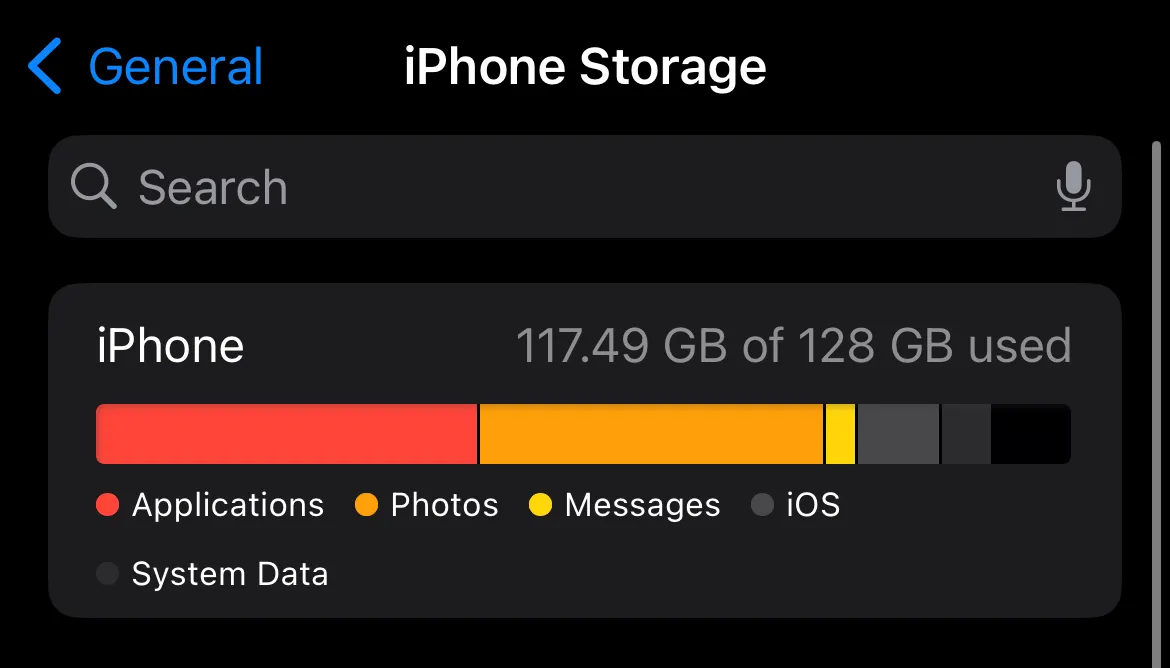
Adım 3: Kullanılmayan/Gereksiz Uygulamaları Silin
İncelemeyi tamamladıktan sonra, bu uygulamaların veya dosyaların şu anda sizin için hala gerekli olup olmadığını değerlendirin. Artık ihtiyaç duymuyorlarsa, silebilirsiniz.
4. Adım: Fotoğrafları ve Videoları Yönetin
Fotoğraflar uygulamanızı açın ve artık ihtiyaç duymadığınız fotoğraf veya videoları inceleyin. Ayrıca, iPhone'unuzun depolama alanını kaplamadan medya dosyalarınızı depolamak için iCloud Fotoğraf Kütüphanesi'ni veya bulut depolama hizmetlerini kullanmayı da tercih edebilirsiniz.
Adım 5: Safari'nizin Önbelleğini Temizleyin
Dosyalarınızı indirmek için Safari kullanıyorsanız, tarayıcının önbelleğini temizlemek istenmeyen depolama alanlarının bir kısmını önemli ölçüde temizleyebilir. Ayarlar > 'Safari'ye gidin > Geçmişi ve Web Sitesi Verilerini Temizle'ye gidin.
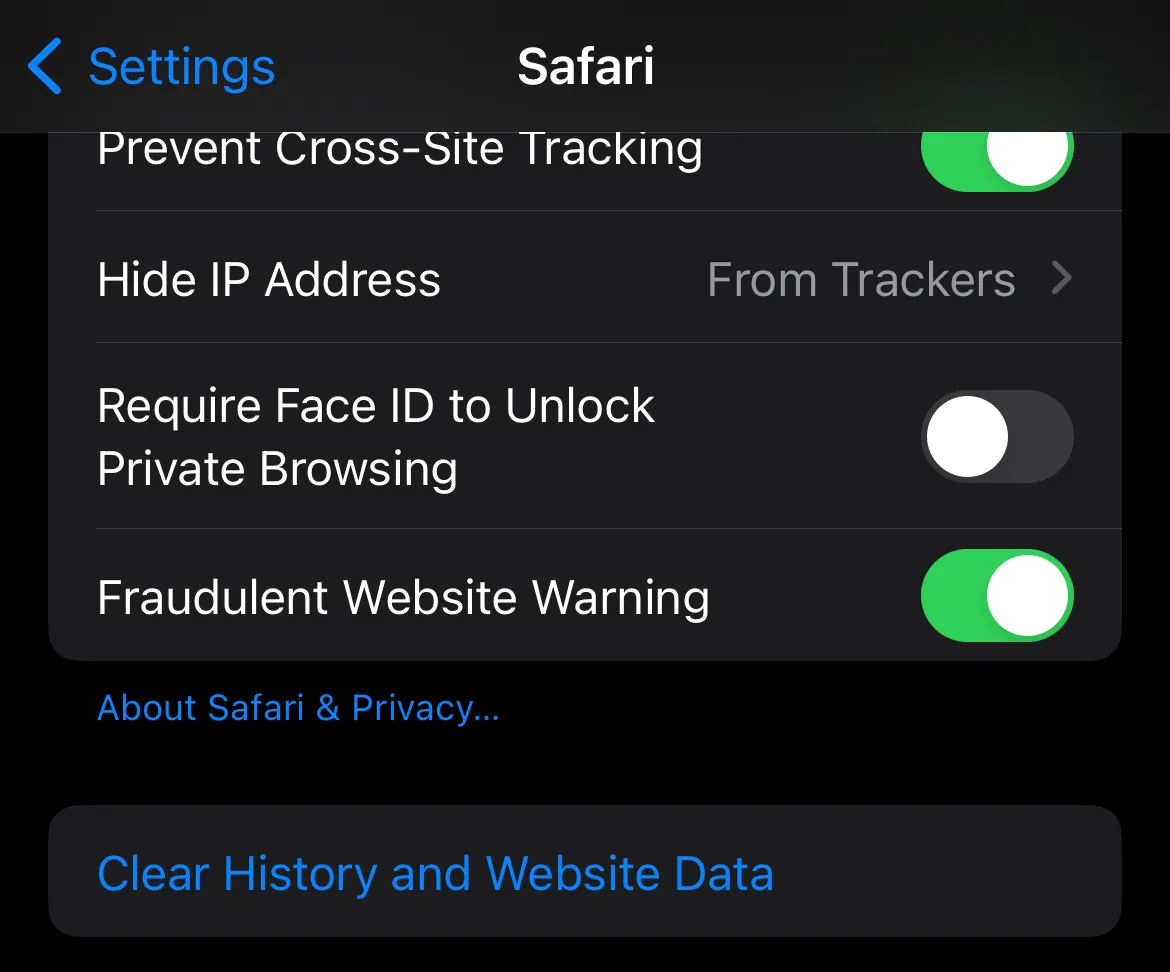
Adım 6: iPhone'unuzu yeniden başlatın
Tüm bu adımları tamamladıktan sonra iPhone'unuzu yeniden başlatabilirsiniz. Bu, cihazınızda yaptığınız değişikliklerin etkili olmasını sağlar. Ayrıca iPhone'unuzun genel performansını optimize etmenize de yardımcı olur.
4. Engelleyicileri Devre Dışı Bırakın
İçerik engelleyicilerin, özellikle üretkenlik açısından kullanıcılar için faydalı olduğu görülmüştür. Ancak, bu engelleyicilerin yetkisiz dosyalar olduğunu düşünüp kullanıcının indirmesine izin vermemesi nedeniyle, önemli dosyaların indirilmesini engelleyebileceği durumlar da vardır. Bu engelleyicileri geçici olarak devre dışı bırakmak, kullanıcının yeni dosyaları indirmesine olanak tanırken, içerik engelleyicilerin kullanıcıya sağladığı güvenliği de koruyabilir.
İşte bu içerik engelleyicileri geçici olarak nasıl devre dışı bırakacağınıza dair adım adım bir eğitim:
Adım 1: Ayarlar Uygulamanızı açın
iPhone'unuzu açın ve Ayarlar Uygulamanızı bulup üzerine tıklayın.
Adım 2: Safari Ayarlarına gidin
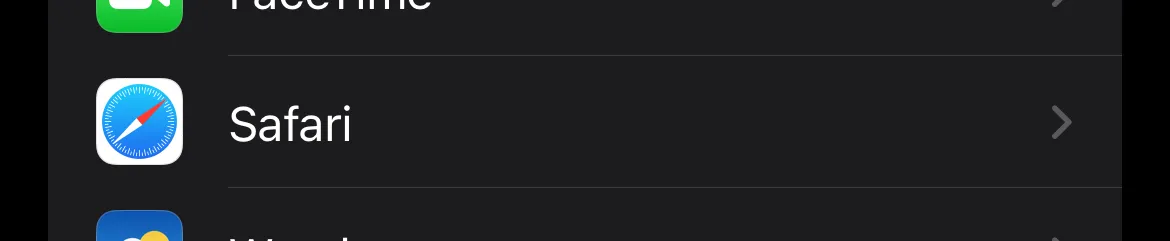
Ayarlara girdiğinizde aşağı doğru kaydırın ve 'Safari'yi bulup üzerine tıklayın.
Adım 3: İçerik Engelleyicilere Erişim
'Safari'ye tıkladığınızda cihazınıza yüklenen içerik engelleyiciler burada listelenecektir, gördüğünüzde üzerine tıklayın.
Adım 4: İçerik Engelleyicileri Devre Dışı Bırakın
İçerik engelleyiciyi bulduğunuzda, engelleyiciyi devre dışı bırakmak için 'Devre Dışı Bırak' seçeneğini açmanız yeterlidir.
Adım 5: Değişiklikleri Onaylayın
Daha sonra değişiklikleri onaylayabilir ve indirmek istediğiniz PDF Dosyasını tekrar indirmeyi deneyebilir ve bunun sorununuzu çözüp çözmediğine bakabilirsiniz.
Adım 6 (İsteğe bağlı): İçerik Engelleyicileri tekrar etkinleştirin
İçerik engelleyicileri tekrar etkinleştirmek isterseniz Ayarlar > Safari'ye gidin > İçerik Engelleyiciler'e tıklayın > Etkinleştir > Değişiklikleri Onayla'ya tıklayın.
5. iPhone'u yeniden başlatın
iPhone'unuzu yeniden başlatmak, çeşitli cihaz sorunlarını çözmenin en basit ve etkili yolu olabilir; bu, PDF dosyalarını indirme sorunlarını da içerir. iPhone'unuzu yeniden başlatmak, cihazınızın sistem işlemlerini yenileyebilir, geçici dosyaları temizleyebilir ve PDF dosyalarınızı indirirken sorun yaşamanızın nedenlerinden biri olabilecek küçük aksaklıkları giderebilir.
İşte iPhone'unuzu nasıl yeniden başlatacağınıza dair adım adım bir eğitim:
Adım 1: iPhone'unuzun kilidini açın
iPhone'unuzu yeniden başlatmak için telefonunuzun açık ve kilidinin açık olduğundan emin olun.
Adım 2: Yan düğmeleri basılı tutun
iPhone X ve üzeri için: Güç düğmesini (cihazın sağ tarafında) ve ses açma düğmesini (cihazın sol tarafında, üst düğme) basılı tutun.
Iphone 8 ve öncesi için: Cihazın sağ tarafında bulunan güç tuşuna basılı tutun.
Adım 3: Kapatmak için Kaydırın
Düğmelere başarıyla bastığınızda, 'Kapatmak İçin Kaydır' kaydırma özelliği görünecektir. iPhone'unuzu kapatmak için basıp kaydırın.
Adım 4: iPhone'unuzu açın
Yaklaşık beş dakika kadar gözetimsiz bırakın ve cihazınızın sağ tarafında bulunan güç düğmesine basılı tutarak açın. Apple logosunun görünmesini bekleyin.
Adım 5: Kilidi Açın ve Test Edin
iPhone'unuzu açtıktan sonra, iPhone'unuzun hızını test edin ve indirmek istediğiniz PDF dosyasını indirip indiremediğinizi görün.
6. Tüm Ayarları Sıfırla
Bu sorun sürekli devam ediyorsa ve genel kullanıcı deneyiminizi etkiliyorsa, muhtemelen tüm ayarlarınızı sıfırlamanız en iyisidir. Bu işlem, iPhone'unuzdaki tüm ayarları, fotoğraflarınız, videolarınız veya uygulamalarınız gibi verilerinizi etkilemeden varsayılan değerlerine sıfırlar. Bu, iPhone'unuzdaki ve indirme hatalarınıza neden olabilecek yapılandırmayla ilgili temel sorunların çözülmesine yardımcı olabilir.
İşte iPhone'unuzdaki tüm ayarları nasıl sıfırlayacağınıza dair adım adım bir eğitim:
Adım 1: Ayarlar Uygulamasını Açın
Öncelikle iPhone'unuzda Ayarlar uygulamasını açın. Buradan çeşitli cihaz ayarlarına erişebilirsiniz.
Adım 2: Genel Ayarlar'a gidin
Aşağı kaydırın ve Ayarlar menüsünde 'Genel' seçeneğine dokunun. Genel ayarlar, cihaz ayarlarının geniş bir yelpazesini kapsar.
Adım 3: Sıfırlama Seçeneklerine Erişim
Genel ayarlarda, en alta gidin ve "Sıfırla"ya dokunun. Bu bölüm, iPhone'unuzun çeşitli özelliklerini sıfırlamak için seçenekler içerir. Bu bölüme girdiğinizde "Tüm Ayarları Sıfırla"yı seçin. Güvenlik doğrulaması için cihaz parolanızı girmeniz istenebilir.
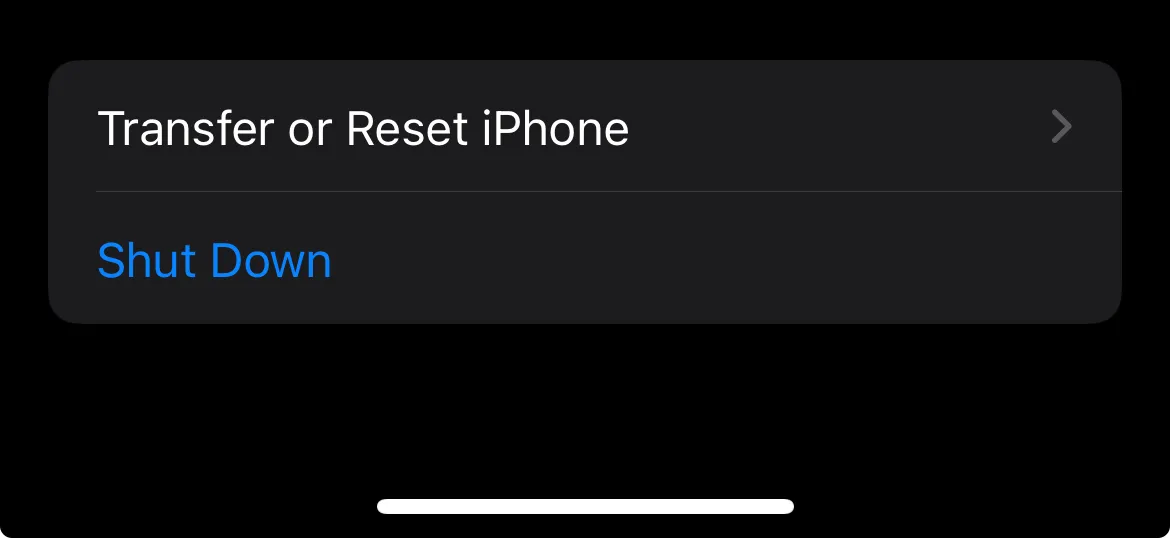
Adım 4: Sıfırlamayı Onaylayın
Tüm ayarların sıfırlanmasının varsayılan değerlerine geri döneceğini bildiren bir onay penceresi açılacaktır. Onaylamak ve sıfırlama işlemine devam etmek için tekrar 'Tüm Ayarları Sıfırla'ya dokunun.
Adım 5: Sıfırlamayı Bekleyin
iPhone'unuz sıfırlama işlemini başlatacaktır; bu işlem birkaç dakika sürebilir. Bu süre boyunca cihazınızın açık ve istikrarlı bir ağa bağlı olduğundan emin olun.
Adım 6: Kurulumu Tamamlayın
Sıfırlama tamamlandıktan sonra iPhone'unuz yeniden başlatılacak ve ilk kurulum işlemini tamamlamanız gerekecektir. Bu, Wi-Fi, Apple Kimliği ve diğer ayarları yapılandırmayı içerir.
7. Adım: PDF İndirmelerini Test Edin
iPhone'unuzu tekrar kurduğunuzda, sorunun çözülüp çözülmediğini görmek için bir PDF dosyası indirmeyi deneyin.
7. iOS'u güncelleyin
iPhone'unuzun güncel olması, verimli bir kullanıcı deneyimi için çok önemlidir. Bu aynı zamanda iPhone'unuzun iOS Yazılımını da güncel tutarak optimum performans ve ek güvenlik sağlar. Güncellemeler genellikle yeni özellikler, performans iyileştirmeleri, hata düzeltmeleri ve PDF dosyalarını indirme gibi sorunların çözümlerini içerir.
İşte iOS'unuzu nasıl güncelleyeceğinize dair adım adım bir eğitim:
Adım 1: Ayarlar Uygulamanızı açın
iPhone'unuzu açın ve Ayarlar Uygulamanıza gidin
Adım 2: Genel Ayarlar Sekmesine gidin
Ayarlara girdiğinizde 'Genel Ayarlar'a tıklayın.
Adım 3: Yazılım Güncellemeleri Sekmesine erişin
'Genel Ayarlar'a tıkladıktan sonra 'Yazılım Güncellemeleri'ne tıklayın.
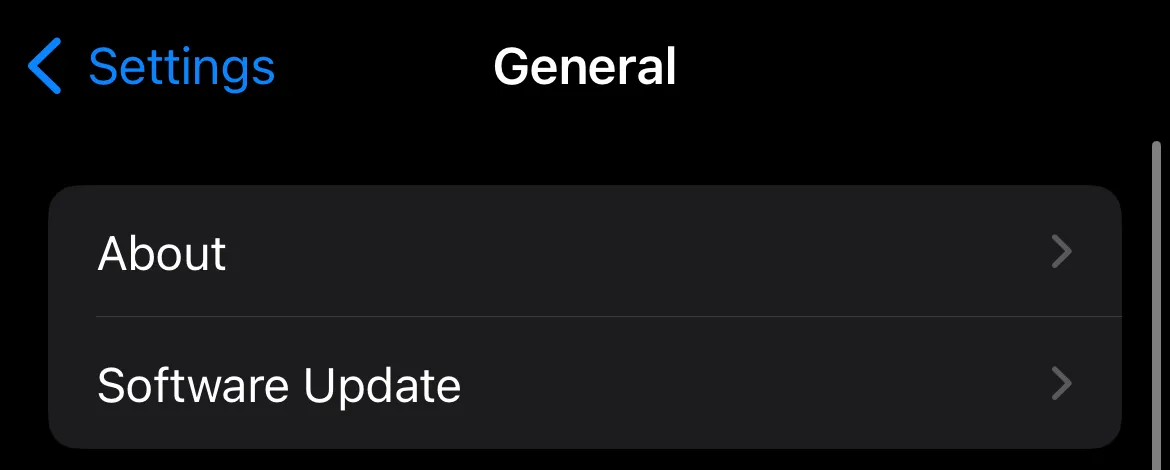
4. Adım: Güncellemeleri Kontrol Edin
Artık 'Yazılım Güncellemeleri'ne tıkladığınıza göre, iPhone'unuzun güncel olup olmadığı veya en son iOS sürümüne güncellenmesi gerekip gerekmediği size bildirilecektir.
Adım 5: Güncellemeleri İndirin
Eğer iPhone'unuz güncel değilse, yazılımın cihaza önerdiği son sürümün üzerine gelip 'İndir' butonuna tıklayın.
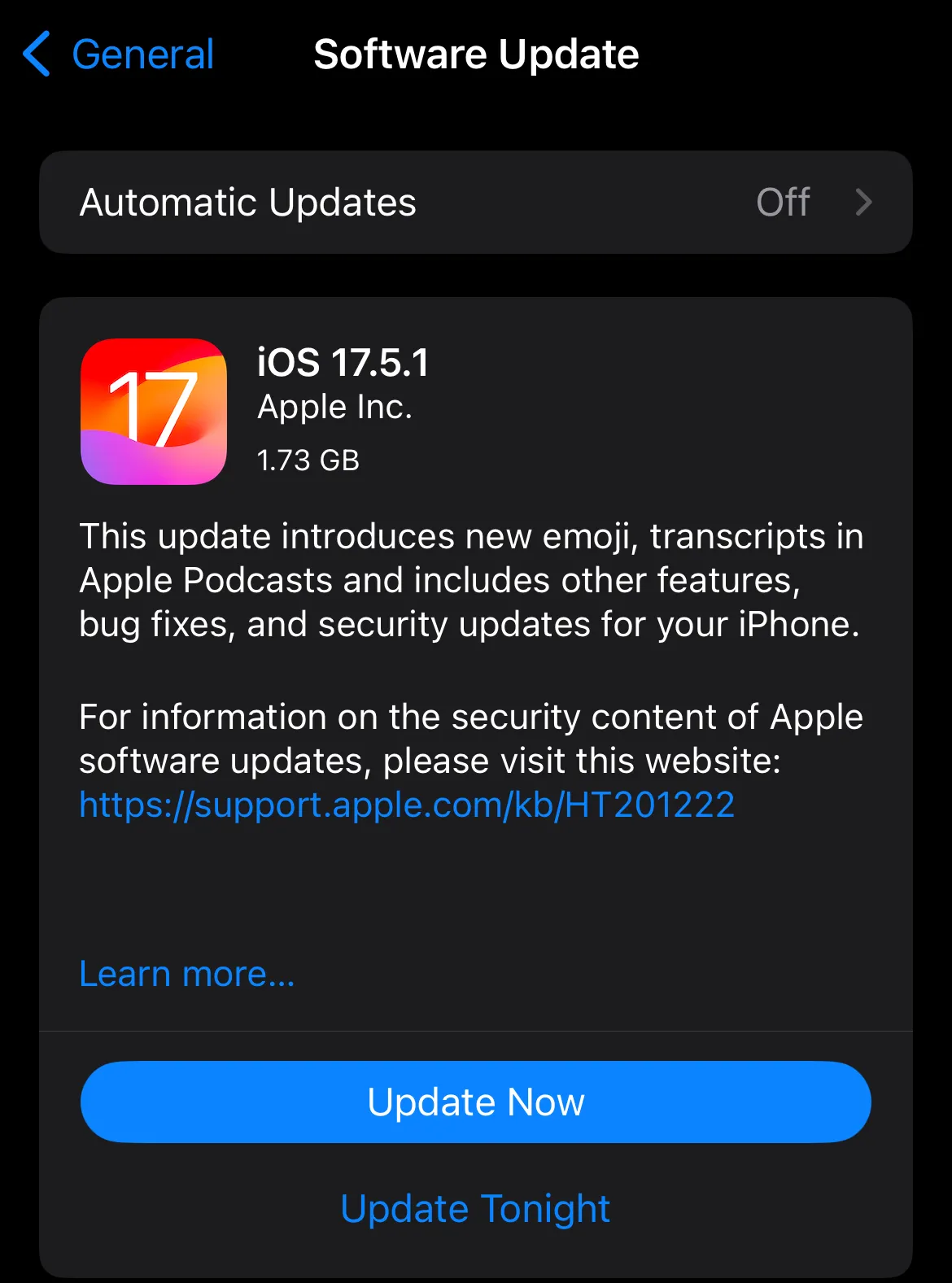
Adım 6: Şartlar ve Koşulları Kabul Edin
Şimdi güncelleme işlemine devam etmek için 'Şartlar ve Koşulları Kabul Ediyorum'a tıklayın.
Adım 7: İndirmeyi bekleyin
Güncelleme, indirdiğiniz güncellemenin boyutuna bağlı olarak biraz zaman alabilir. iPhone'unuzun sabit bir Wi-Fi ağına bağlı olduğundan ve yeterli pil ömrüne sahip olduğundan veya bir elektrik prizine takılı olduğundan emin olun. Şimdi, iPhone'unuz tekrar açılana kadar bekleyin.
Adım 8: Kurulumu tamamlayın
İndirme işlemi tamamlandıktan sonra, yeni güncelleme için gerekli kurulumu tamamlayın. Bu adımda, cihazınız güncellendiğinden beri mevcut olan yeni özellikleri ve güncellemeleri de görebilirsiniz.
Adım 9: PDF İndirmelerini Test Edin
Artık istediğiniz PDF dosyalarının indirilmesinde herhangi bir ilerleme olup olmadığını kontrol edebilirsiniz.
8. Ekran görüntüsü
Bazı durumlarda PDF dosyasının indirilmesine izin verilmeyebilir, ancak endişelenmeyin, deneyebileceğiniz hızlı bir çözümümüz var! iPhone'unuzda ekran görüntüsü almak, bilgileri hızlı bir şekilde yakalayıp paylaşmanın faydalı bir yolu olabilir. Bu durumda, ekran görüntünüzün içeriğini çıkarmak için güvenilir bir PDF dosya düzenleyicisine ihtiyacınız olacak.
İşte bunu nasıl yapacağınıza dair adım adım anlatım:
Adım 1: Ekran Görüntüsü Alın
Ekran görüntüsü almak istediğiniz PDF dosyasını seçin ve görüntüleyin. Cihazınıza bağlı olarak, güç düğmesini (cihazınızın sağ tarafında bulunur) ve ses açma düğmesini (cihazınızın sol tarafında, üstte bulunur) kullanarak ekran görüntüsü alabilirsiniz. Bu düğmelere birlikte bastığınızda ekran görüntüsü alırsınız.
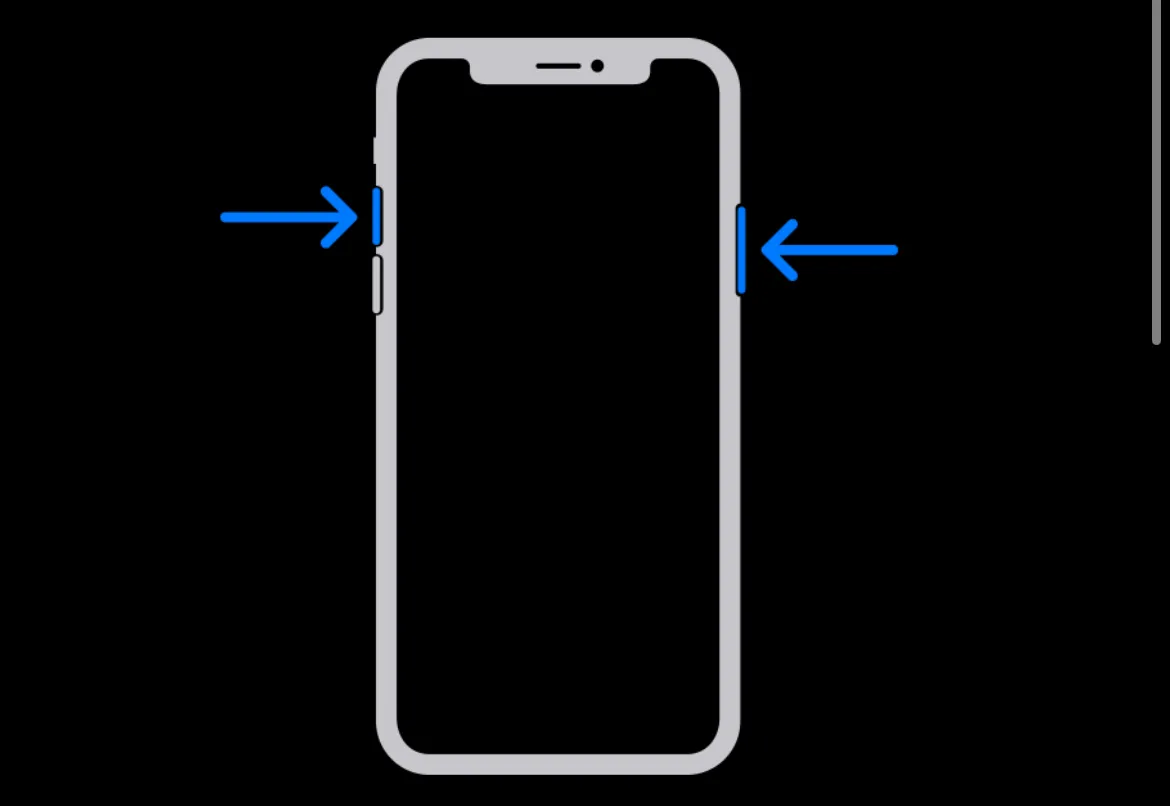
Adım 2: iOS için UPDF Uygulamasını İndirin
App Store'unuza gidin ve ' UPDF ' araması yapın veya UPDF'yi indirmek için aşağıdaki butona tıklayın. Bulduktan sonra 'indir'e tıklayın ve cihazınıza indirilmesini bekleyin.
Windows • macOS • iOS • Android %100 güvenli
Adım 3: Ekran görüntünüzü açmak ve PDF'e dönüştürmek için UPDF'yi kullanın.
UPDF'yi başarıyla indirdikten sonra, ekran görüntüsünü 'Fotoğraflar' veya 'Dosyalar'ı kullanarak içe aktarmak için (+) ekle simgesine tıklayarak ekran görüntüsünü PDF'e aktarın. Şimdi üç noktaya dokunun ve ' PDF'ye Dönüştür'e basın .
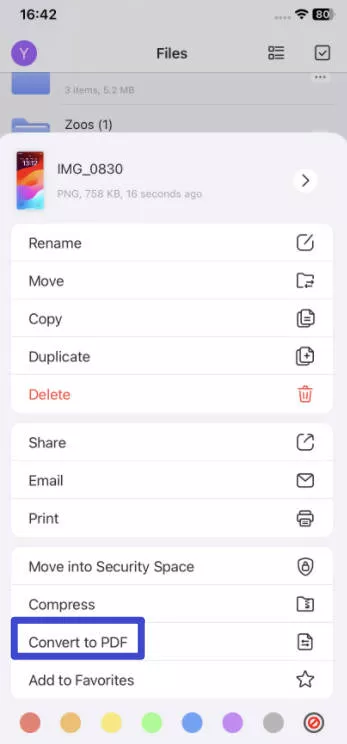
Adım 4: OCR'yi uygulayın ve Ekran Görüntüsünün içeriğini Metne Çıkarın
Ekran görüntüsünden oluşturulan PDF belgesini açın ve dosyaya uzun basarak bir menü açın. " İlet " simgesini iki kez seçin, ardından " OCR " seçeneğini belirleyin. Ardından, " Metin Tarayıcı " simgesine dokunun ve belgenizdeki metni vurgulayın. Metni kopyalamak için " Kopyala " seçeneğini kullanın. Son olarak, kopyalanan metni yeni bir belgeye veya ihtiyacınız olan herhangi bir yere yapıştırın. Bu adımlarla, iOS'ta UPDF kullanarak bir ekran görüntüsünü başarıyla metne dönüştürdünüz.

Bölüm 3. Bonus İpucu: iOS için En İyi PDF Görüntüleyici ve Düzenleyici
Günümüzün hızlı tempolu dünyasında, insanlar teknolojiye ve rahatlığa her zamankinden daha fazla değer veriyor. Bu makalede ele alınan her şey göz önüne alındığında, önemli dosyaları açmak için güvenilir bir araca sahip olmak çok önemlidir. iOS için mevcut en iyi PDF görüntüleyici ve düzenleyiciyi arıyorsanız, başka yere bakmayın, UPDF yeni en iyi arkadaşınız olacak!
Windows • macOS • iOS • Android %100 güvenli
UPDF, kapsamlı özellikleri, yapay zeka yetenekleri ve uygun fiyatıyla diğer PDF dosya okuyucu uygulamalarından sıyrılarak Windows, macOS, iOS ve Android cihazlarınızda PDF belgelerini yönetmek için en iyi seçenek haline geliyor. Ancak hepsi bu kadar değil; UPDF, tüm yazma ihtiyaçlarınızda da size yardımcı olabilir. İlginizi çekti mi? Bu harika uygulamanın sunduğu diğer hizmetler hakkında daha fazla bilgi edinmek için bu videoyu izleyin:
Son Düşünceler
Çeşitli PDF hatalarında gezinmek zaman alıcı ve sinir bozucu olabilir, ancak her sorunun bir çözümü olduğunu unutmayın! Her şey tartışıldığında, bu hataları azaltmak için güvenilir bir araca güvenmek her zaman iyidir. Bir dahaki sefere iPhone'unuza PDF indiremediğinizde, UPDF'nin bu ipuçlarıyla her zaman yanınızda olduğunu bilin! PDF'yi okumanız veya düzenlemeniz gerekiyorsa, UPDF sizin tercihinizdir. Zor zamanlarda size yardımcı olacak güçlü bir PDF dosya görüntüleyici ve düzenleyicidir. UPDF, Windows, macOS, iOS ve Android cihazlarınıza ücretsiz olarak indirilebilir. Hemen deneyin!
Windows • macOS • iOS • Android %100 güvenli
 UPDF
UPDF
 UPDF için Windows
UPDF için Windows UPDF Mac için
UPDF Mac için iPhone/iPad için UPDF
iPhone/iPad için UPDF UPDF için Android
UPDF için Android UPDF AI Online
UPDF AI Online UPDF Sign
UPDF Sign PDF Düzenle
PDF Düzenle PDF Not Ekle
PDF Not Ekle PDF Oluştur
PDF Oluştur PDF Formu
PDF Formu Linkleri Düzenle
Linkleri Düzenle PDF Dönüştür
PDF Dönüştür OCR
OCR PDF → Word
PDF → Word PDF → Görsel
PDF → Görsel PDF → Excel
PDF → Excel PDF Düzenle
PDF Düzenle PDF Birleştir
PDF Birleştir PDF Böl
PDF Böl PDF Kırp
PDF Kırp PDF Döndür
PDF Döndür PDF Koru
PDF Koru PDF İmzala
PDF İmzala PDF Düzenle
PDF Düzenle PDF Temizle
PDF Temizle Güvenliği Kaldır
Güvenliği Kaldır PDF Oku
PDF Oku UPDF Bulut
UPDF Bulut PDF Sıkıştır
PDF Sıkıştır PDF Yazdır
PDF Yazdır Toplu İşlem
Toplu İşlem UPDF AI Hakkında
UPDF AI Hakkında UPDF AI Çözümleri
UPDF AI Çözümleri Yapay Zeka Kullanım Kılavuzu
Yapay Zeka Kullanım Kılavuzu UPDF AI Hakkında Sıkça Sorulan Sorular
UPDF AI Hakkında Sıkça Sorulan Sorular PDF'yi Özetle
PDF'yi Özetle PDF'yi Çevir
PDF'yi Çevir PDF'yi açıkla
PDF'yi açıkla PDF ile sohbet edin
PDF ile sohbet edin Yapay Zeka ile Sohbet
Yapay Zeka ile Sohbet Görüntü ile sohbet
Görüntü ile sohbet PDF'den Zihin Haritasına
PDF'den Zihin Haritasına Akademik Araştırma
Akademik Araştırma Makale Arama
Makale Arama Yapay Zeka Düzeltici
Yapay Zeka Düzeltici Yapay Zeka Yazarı
Yapay Zeka Yazarı Yapay Zeka Ödev Yardımcısı
Yapay Zeka Ödev Yardımcısı Yapay Zeka Test Oluşturucu
Yapay Zeka Test Oluşturucu Yapay Zeka Matematik Çözücü
Yapay Zeka Matematik Çözücü PDF to Word
PDF to Word PDF to Excel
PDF to Excel PDF to PowerPoint
PDF to PowerPoint Kullanıcı Kılavuzu
Kullanıcı Kılavuzu UPDF Püf Noktaları
UPDF Püf Noktaları Sıkça Sorulan Sorular
Sıkça Sorulan Sorular UPDF Yorumları
UPDF Yorumları İndirme Merkezi
İndirme Merkezi Blog
Blog Haber Merkezi
Haber Merkezi Teknik Özellikler
Teknik Özellikler Güncellemeler
Güncellemeler UPDF vs. Adobe Acrobat
UPDF vs. Adobe Acrobat UPDF vs. Foxit
UPDF vs. Foxit UPDF vs. PDF Expert
UPDF vs. PDF Expert









 Lizzy Lozano
Lizzy Lozano 
 Enrica Taylor
Enrica Taylor 
